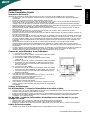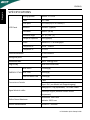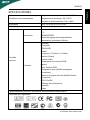G243HQ
LCD Monitor Quick Setup Guide
Français
Moniteur LCD
Guide d'Installation Rapide
Instructions de Sécurité
Observez les instructions de sécurité suivantes lors de la connexion et de l'utilisation de votre moniteur:
y Assurez-vous que votre moniteur est dans la bonne norme électrique d'alimentation CA disponible dans
votre région.
y Placez votre moniteur près d'une prise électrique facile d'accès.
y Posez le moniteur sur une surface solide et manipulez-le avec soins. L'écran pourrait être endommagé en
cas de chute et de coup brusque ou par un outil pointu ou abrasif.
y Installez votre moniteur dans un endroit le moins humide possible et avec le moins de poussière possible.
y N'utilisez jamais votre moniteur si le câble d'alimentation est endommagé. Ne laissez aucun objet pose sur le
câble d'alimentation et gardez-le loin du passage de personnes.
y N'insérez jamais d'objets métalliques dans les ouvertures du moniteur. Ceci pourrait provoquer un danger
d'électrocution.
y Pour éviter une électrocution, ne jamais toucher l'intérieur du moniteur. Seul un technicien qualifié
professionnel peut ouvrir le boîtier du moniteur.
y Assurez-vous de tenir la fiche de la prise au lieu du câble lui-même lorsque vous déconnectez le moniteur de
la prise électrique murale.
y Les rainures sur le boîtier du moniteur sont faites pour la ventilation. Pour éviter toute surchauffe, les rainures
ne doivent être pas obstruées ou couvertes. De plus, évitez d'utiliser le moniteur sur un lit, un divan, un tapis
ou autres surfaces molles. Ceci pourrait bloquer les rainures de ventilation en bas du boîtier. Si vous placez
le moniteur dans une bibliothèque ou dans d'autres espaces enfermés, assurezvous que la ventilation est
suffisante.
y N'exposez pas le moniteur à la pluie et ne l'utilisez pas près de l'eau. Si le moniteur reçoit de l'eau
accidentellement, débranchez-le immédiatement et contactez un vendeur agréé. Vous pouvez nettoyer
l'extérieur du moniteur avec un tissu humide si nécessaire, mais assurez-vous d'avoir débranché le moniteur
au préalable.
y Si votre moniteur ne fonctionne pas correctement− en particulier, si un bruit anormal ou de la fume sortent du
moniteur−débranchez-Ie immédiatement et contactez un vendeur agrée ou le centre de dépannage.
y Veuillez déplacer le câble d’alimentation avant toute maintenance sur les produits.
Connecter votre Moniteur à un Ordinateur
1. 1-1 Connectez le Câble Vidéo
a. Assurez-vous que le moniteur et l'ordinateur soient bien éteints.
b. Connectez le câble vidéo à l'ordinateur.
1-2 Connectez le Câble numérique (Modčle Double entrée
uniquement)
a. Assurez-vous que le moniteur et l'ordinateur soient bien éteints.
b.
1-3
a.
b.
Connectez l'une des extrémités du câble DVI 24 broches sur
l'arričre du moniteur et connectez l'autre extrémité sur le port
DVI de l'ordinateur.
Connectez le Câble HDMI
Assurez-vous que le moniteur et l'ordinateur soient bien éteints.
Connectez l'une des extrémités du câble HDMI 19 broches sur
l'arričre du moniteur et connectez l'autre extrémité sur le port
HDMI de l'ordinateur.
2. Connectez le cordon d'alimentation
Connectez le cordon d'alimentation sur le moniteur, puis sur une
prise électrique CA mise à terre comme il faut.
3.
Rallumez le moniteur et l'ordinateur
Rallumez tout d'abord le moniteur, puis l'ordinateur.
Cette sé
q
uence est très im
p
ortante.
4. Si le moniteur ne fonctionne pas correctement, reportez-vous à la
section concernant la localisation des pannes afin de diagnostiquer
le problème.
Astuces de Dépannages
Pas d'Alimentation - Le témoin d'alimentation du moniteur s'éteint.
y Assurez-vous que le câble d'alimentation du moniteur est complètement inséré dans le port d'alimentation du
moniteur ainsi que dans la prise électrique murale.
y Testez la prise électrique murale en branchant un appareil électrique fonctionnant comme une l'ampoule.
y Essayez un autre câble d'alimentation sur le moniteur. Vous pouvez utiliser le câble d'alimentation de
l'ordinateur pour réaliser ce test.
Pas de Vidéo - Le témoin d'alimentation du moniteur est en marche mais il n'y a pas
d'image sur l'écran.
y Assurez-vous que le connecteur vidéo est correctement branché à l'ordinateur.
y Assurez-vous que l'ordinateur est en marche et qu'il fonctionne correctement.
y Eteignez le moniteur et vérifiez les broches du câble vidéo. Assurez-vous qu'il n'y a aucune broche tordue.
Détails de Fonctionnement
y Veuillez vous référer au Guide Utilisateur dans le CD-ROM livré avec ce moniteur.

G243HQ
LCD Monitor Quick Setup Guide
Français
Avis concernant les Réglementations & la Sécurité
Avis FCC
Cet appareil a été testé et reconnu conforme aux limites pour les appareils numériques de Classe B,
conformément à l'Article 15 des Règlements FCC. Ces limites sont conçues pour fournir une protection
raisonnable contre les interférences néfastes dans une installation résidentielle. Cet appareil génère, utilise et
peut émettre de l’énergie fréquence radio et, s’il n’est pas installé et utilisé en accord avec les instructions,
peut provoquer des interférences dans les communications radio.
Cependant, il n’y a aucune garantie que des interférences ne se produiront pas dans une installation
particulière. Si cet appareil provoque des interférences néfastes pour la réception de la radio ou de la
télévision, ce qui peut être déterminé en éteignant puis en rallumant l’appareil, l’utilisateur est encouragé à
tenter de corriger les interférences par une ou plusieurs des mesures suivantes:
y Réorienter ou déplacer l'antenne de réception.
y Augmenter la distance entre l'appareil et le récepteur.
y Connecter l'appareil sur un circuit différent de celui sur lequel le récepteur est branché.
y Consulter le revendeur ou un technicien radio/télévision expérimenté pour l'aide.
Déclaration CE de conformité
Par la présente, Acer Inc déclare que ce moniteur LCD est conforme aux exigences essentielles et aux autre
dispositions adéquates de la directive CEM 89/336/CEE, modifiée par les directives 92/31/CEE et 93/68/CEE,
de Basse Tension 2006/95/CE et RoHS 2002/95/CE.
Avis: Câbles blindés
Toutes les connexions avec d'autres appareils informatiques doivent être effectuées à l'aide de câbles blindés
pour rester conforme aux règlements EMC.
Avis: Périphériques
Seuls les périphériques (d'entrée/sortie, les terminaux, imprimantes, etc.) certifiés conformes avec les limites
de la Classe B peuvent être connectés à cet équipement. Le fonctionnement avec des périphériques non
certifiés risque de provoquer des interférences au niveau des fréquences radio et TV.
Mise en garde
Tout changement ou modification non expressément approuvé par le fabricant annule le droit d'utiliser cet
appareil – droit accordé par la Commission Fédérale des Communications.
Conditions de Fonctionnement
Cet appareil est conforme à l'article 15 des Règlements FCC. Son fonctionnement est sujet aux deux
conditions suivantes: (1) Cet appareil ne doit pas causer d'interférences dommageables, et (2) cet appareil
doit supporter toute interférence reçue, y compris des interférences pouvant entraîner un fonctionnement non
souhaité.
Avis: Pour les utilisateurs canadiens
Cet appareil numérique de Classe B est conforme à la norme ICES-003 Canadienne.
Remarque a I'intention des utilisateurs canadiens
Cet appareil numérique de la classe B est conforme a la norme NMB-003 du Canada.

G243HQ
LCD Monitor Quick Setup Guide
Français
LAMP Disposal
LES LAMPES CONTENUES DANS LE PRODUIT PEUVENT CONTENIR DU MERCURE ET
DOIVENT ÊTRE RECYCLÉES OU JETÉES EN RESPECTANT LES LOIS FÉDÉRALES,
LOCALES OU DE L'ETAT. POUR PLUS D'INFORMATIONS, VEUILLEZ CONTACTER
L'ALLIANCE DES INDUSTRIES ELECTRONIQUES À L'ADRESSE SUIVANTE
WWW.EIAE.ORG
. POUR LES INFORMATIONS RELATIVES À LA MISE AU REBUT
SPÉCIFIQUE DES LAMPES, VISITEZ WWW.LAMPRECYCLE.ORG
.
Élimination des appareils mis au rebut par les ménages dans l'Union
européenne
Le symbole apposé sur ce produit ou sur son emballage indique que ce produit ne doit pas être
jeté avec les déchets ménagers ordinaires. Il est de votre responsabilité de mettre au rebut vos
appareils en les déposant dans les centres de collecte publique désignés pour le recyclage des
équipements électriques et électroniques. La collecte et le recyclage de vos appareils mis au
rebut indépendamment du reste des déchets contribue à la préservation des resources
naturelles et garantit que ces appareils seront recyclés dans le respect de la santé humaine et
de l'environnement. Pour obtenir plus d'informations sur les centres de collecte et de recyclage
des appareils mis au rebut, veuillez contacter les autorités locales de votre région, les services
de collecte des ordures ménagères ou le magasin dans lequel vous avez acheté ce produit.

G243HQ
LCD Monitor Quick Setup Guide
Français
SPÉCIFICATIONS
LCD Panel
Driving system Couleur TFT LCD
Taille 23.6" wide
Pixel pitch 0.2715mm(H) ×0.2715mm(V)
Brillance 300cd/m
2
(typique)
Contraste 50000:1 (ACM)
Viewable angle 170° (H) 160° (V)
Temps de réponse 2 ms (typique)
Vidéo Interface R, V, B Analogique
Fréquence H- 30KHz – 80KHz
Fréquence V- 55-75Hz
Couleurs affichées 16,7M Couleurs
Horloge de pixel 160MHz
Résolution Max. 1920 x 1080 @75Hz
Plug & Play VESA DDCCI/DDC2B
ENERGY STAR
Mode Activé
31.63W(typ.)
Mode veille
0.85W(typ.)
Désactivé/Mode Veille
0.69W(typ.)
Connecteur d'entrée
D-Sub
24-pol. DVI (nur Modell mit Doppeleingang)
Signal d'entrée vidéo
Analogique:0,7Vp-p(standard), 75 OHM, Positif
Numérique signal (Modèle Double entrée
uniquement)
Taille d'écran Maximum
Horizontale: 544.8 mm
Verticale: 320.5 mm
Source d'Alimentation 100-240V~, 50/60Hz

G243HQ
LCD Monitor Quick Setup Guide
Français
SPÉCIFICATIONS
Conditions environnementales
Température de fonctionnement: 5° à 35°C
Température de stockage: -20° à 60°C
Humidité de fonctionnement: 10% à 85%
Dimensions 568 x 415 x 256 (Lx H x P) mm
Poids (Net) 5.41kg Unité (net)
Contrôles
externes:
Interrupteur
Bouton d'alimentation
< / >
MENU/ENTREE
Bouton de réglage automatique/Quitter
Empowering (autorisation)/Quitter
Functions
Contraste
Luminosité
ACM On/Off
Netteté
Fréquence H. Position V. Position
Couleur (Chaud)
Couleur (Clair)
Température des couleurs RVB
Langue
Délai. Position OSD
Configuration auto (Modèle analogique
uniquement)
Sélection du signal d'entrée (Modèle Double
uniquement)
DDCCI On/Off
Affichage des informations
Restaurer
Quitter
* Spécifications pouvant être soumises à des modifications sans préavis.
Conformité aux règlements
-
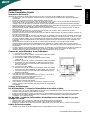 1
1
-
 2
2
-
 3
3
-
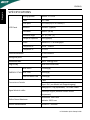 4
4
-
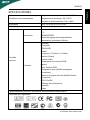 5
5
Documents connexes
-
Acer X243HQ Le manuel du propriétaire
-
Acer T230H Guide de démarrage rapide
-
Acer X263W Guide de démarrage rapide
-
Acer X193HQV Guide de démarrage rapide
-
Acer B246HQL Le manuel du propriétaire
-
Acer BX320HK Guide de démarrage rapide
-
Acer P205HL Guide de démarrage rapide
-
Acer G277HL Guide de démarrage rapide
-
Acer G245HL Guide de démarrage rapide